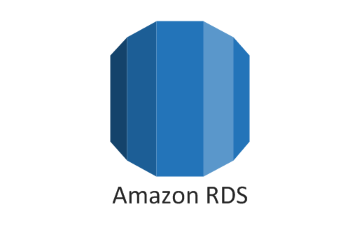먼저 RDS란 AWS에서 제공하는 관계형 데이터 베이스 서비스 입니다!
우리가 흔히 사용하는 S3나 EB와 같이 클라우드 환경에서 데이터베이스를 운용할 수 있게 해 주는 서비스입니다. 뭔가 개발하려면 DB가 있어야 하는데 내 PC 로컬주소를 사용 할 수는 없겠죠? 그렇다고 집집마다 서버실이 있는 것 도 아니기에 필연적으로 RDS는 이용해야 할 수 밖에 없습니다 :(
전혀 어렵지 않고 오래 걸리지 않습니다. 프리티어로 진행 해 보겠습니다.
1. 데이터베이스 생성
먼저 서비스 -> 데이터베이스 -> RDS 화면에 접속합니다.

데이터 베이스 생성 버튼을 클릭합니다
2. DBMS 선택
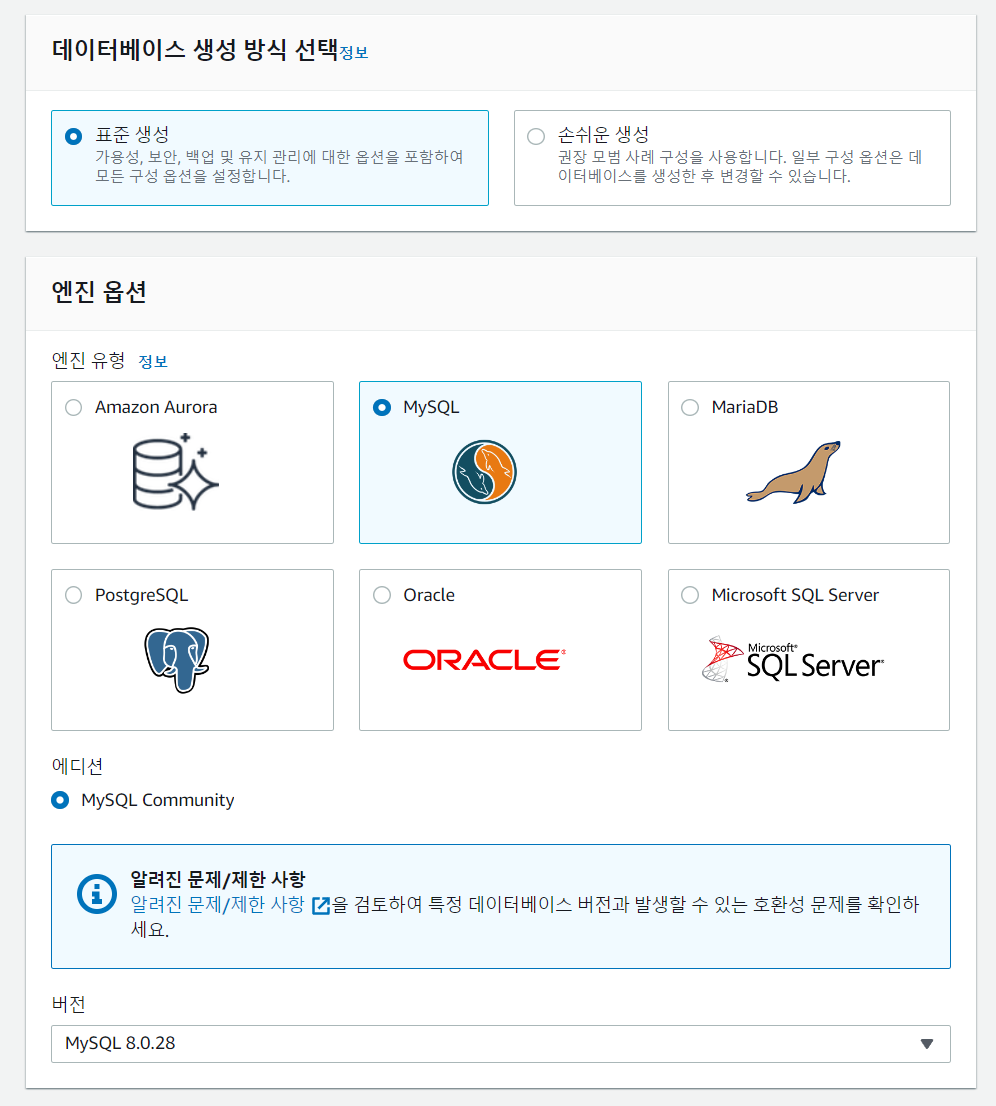
오라클, 마리아 등등 여러가지 선택 할 수 있는데 저는 가장 익숙한 MySQL을 선택했습니다. 아래 에디션은 자동으로 커뮤니티로 선택되고요 버전만 골라주시면 됩니다.
3. 템플릿
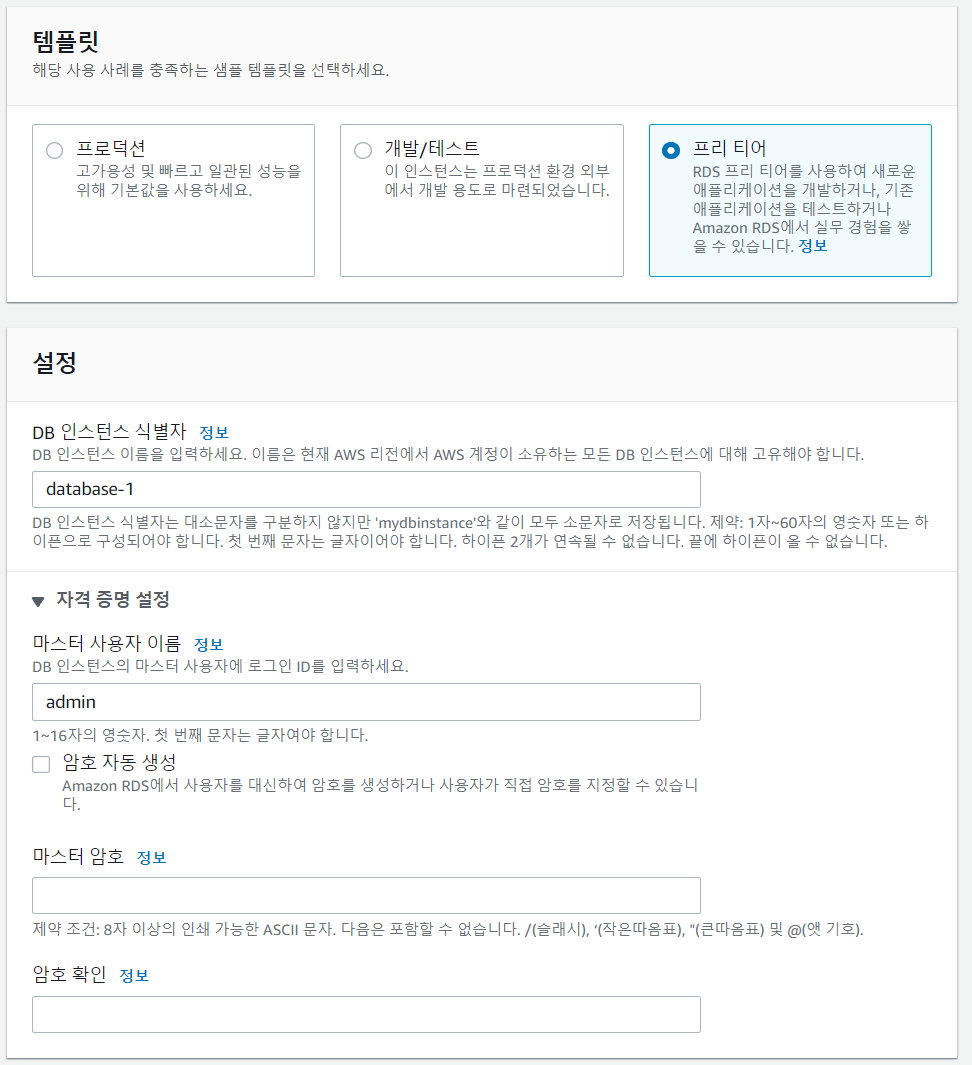
프로덕션이나 테스트 템플릿을 선택해도 되지만 우린 1년간 무료로 맛을 볼 거기에.. 프리티어를 선택 해 줍니다.
아래 DB 인스턴스 식별자는 이 AWS의 RDS 관리 화면에서 보여질 이름입니다. 저는 프로젝트 명을 기입했습니다.
자격 증명 설정에는 DB에 접속할 id와 pw를 적어줍니다. 저는 로컬에서 사용하듯 작성 했습니다.
4. 인스턴스 구성
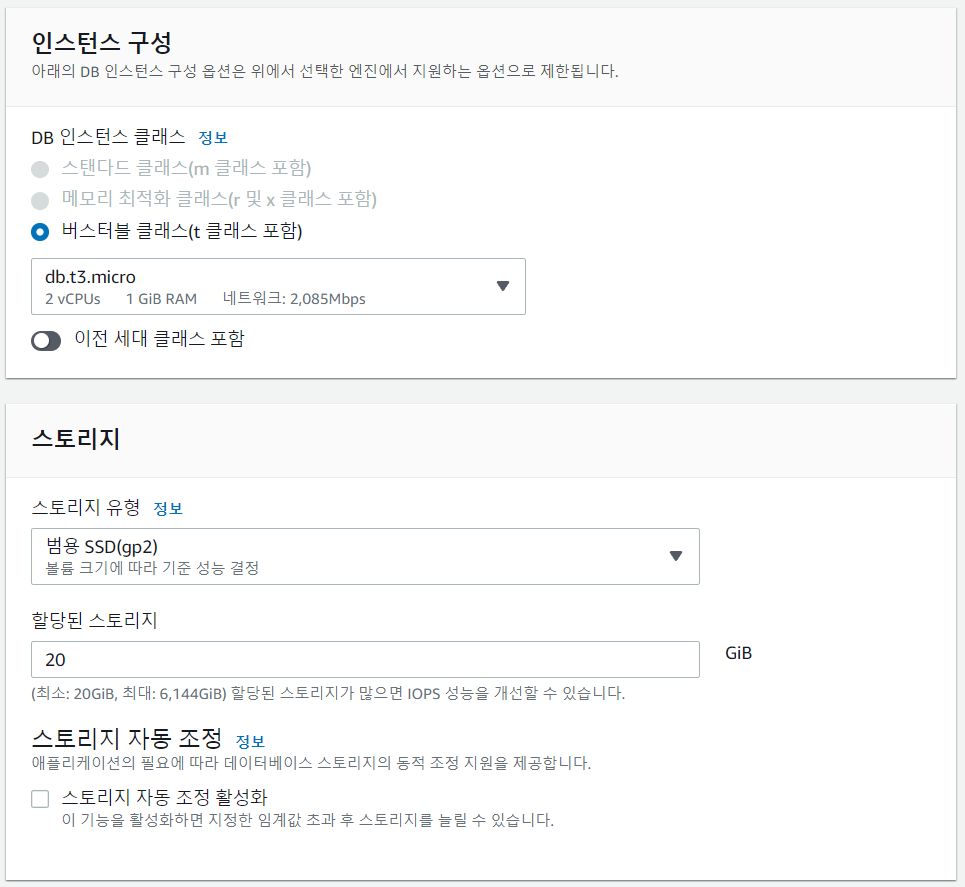
인스턴스는 클래스는 위에서 선택한 티어에 맞게 자동 선택됩니다. 우리는 프리티어를 선택했기 때문에 t2 ~ t4.micro를 선택할 수 있는데 t3가 기본으로 선택됩니다.
아래 스토리지 자동 조정은 비활성화 해 주세요. 프리티어인 경우 (그럴 일은 없지만)DB 용량이 다 차면 알아서 올려주는 기능인데 요금이 부과될 수 있습니다.
5. 연결
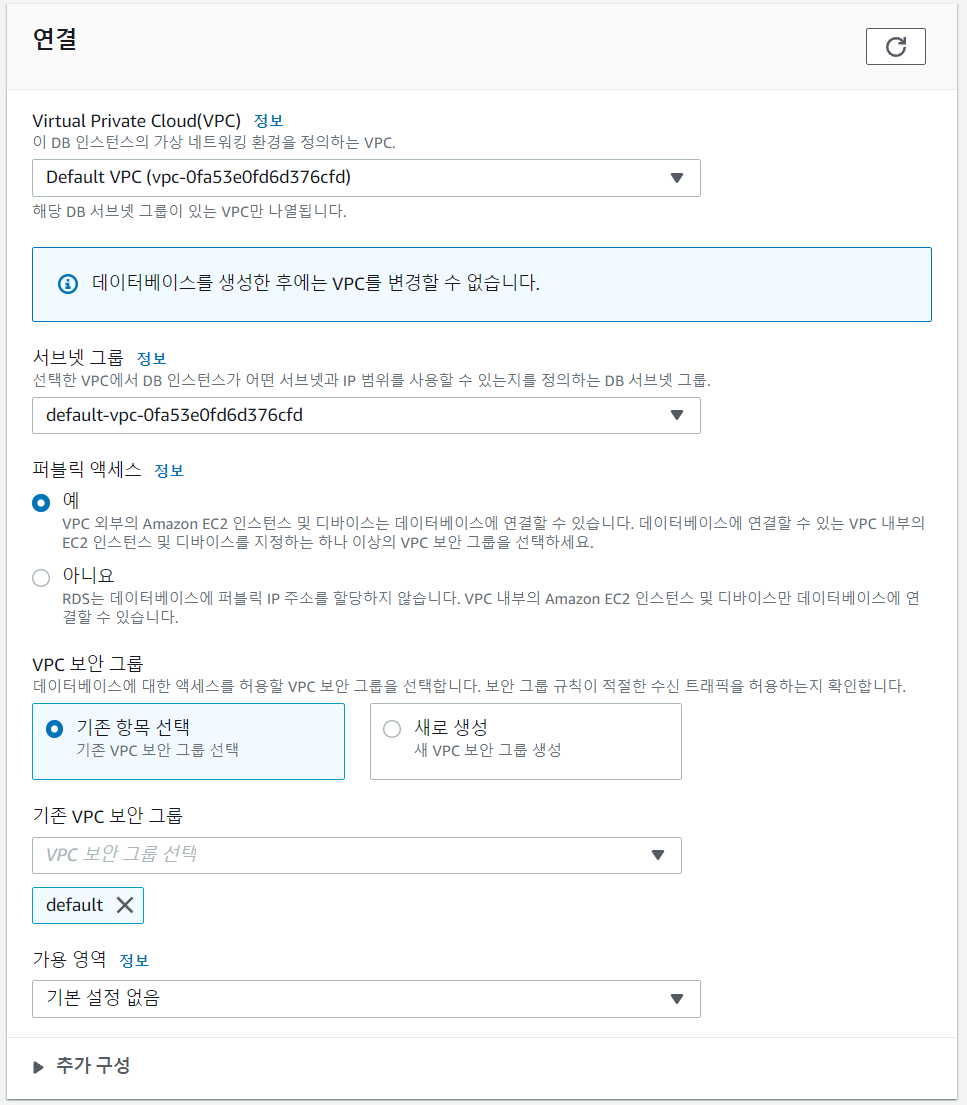
스크롤을 내리다 보면 가용성 및 내구성 항목이 있는데 아마 readOnly 처리가 되어있을 겁니다. 그 부분은 무시하시고,
연결 항목에 가서 다른 설정은 기본값으로 두고 퍼블릭 액세스만 '예'로 변경 해 줍니다. 퍼블릭 액세스를 막아놓으면 외부에서 이 DB에 접근 할 수가 없습니다.
6. 추가구성
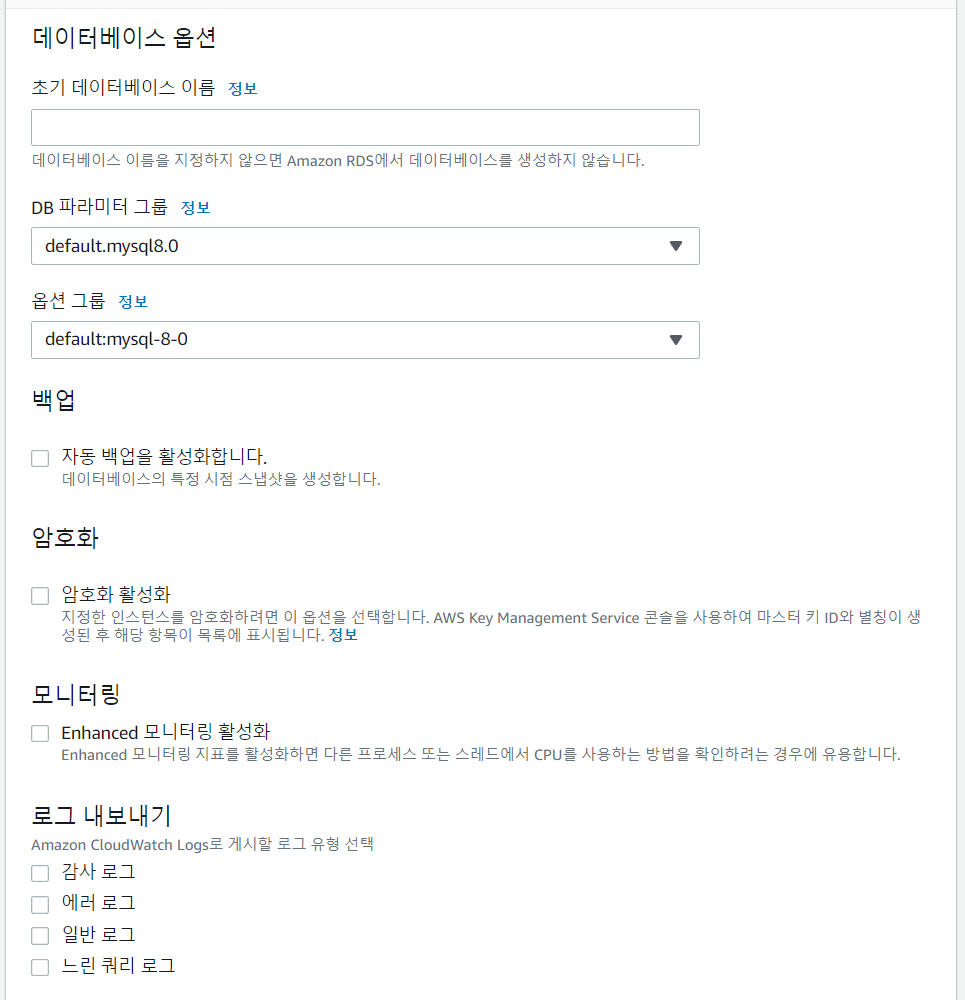
마지막 추가구성입니다. 스크롤 마지막 즈음에 '추가구성' 항목을 클릭하면 아래로 드롭다운 되어 나타납니다.
여기서 백업 + 암호화 + 모니터링을 모두 비활성화 시켜줍니다. 역시나 요금이 발생 활 여지가 있기 때문입니다. 우리 돈은 소중하잖아요? 부자가 되면 고오급 옵션들을 추가한 RDS를 새로 만들어 봅시다.
7.완료
1 ~ 6번까지를 그대로 실행하면 아래처럼 데이터베이스 탭에 하나의 인스턴스가 생성 됩니다. 이제 내가 만든 APPICATION의 프로퍼티 파일에 RDS주소를 적어주기만 하면 됩니다!

참고: [AWS] RDS를 만들어보자